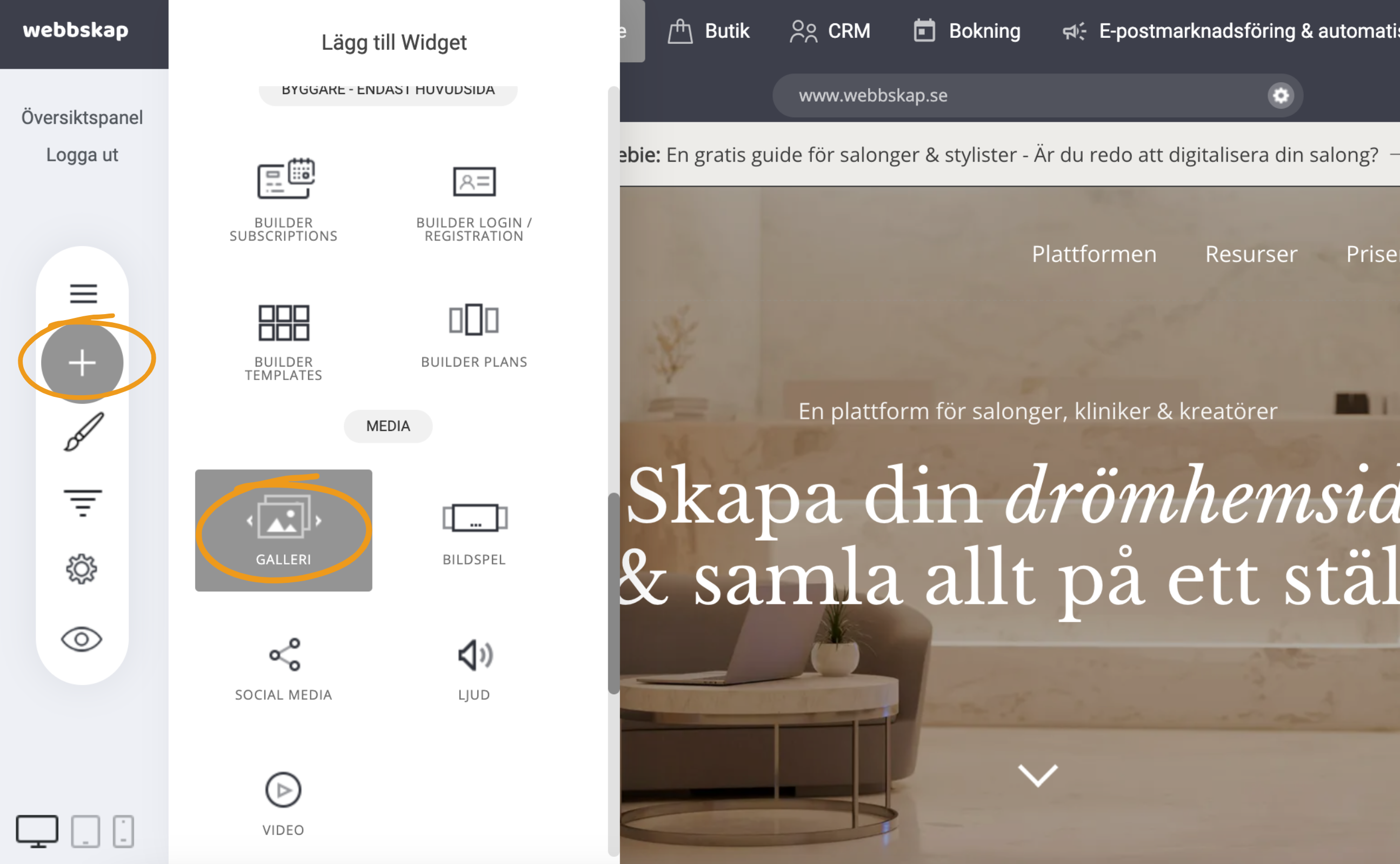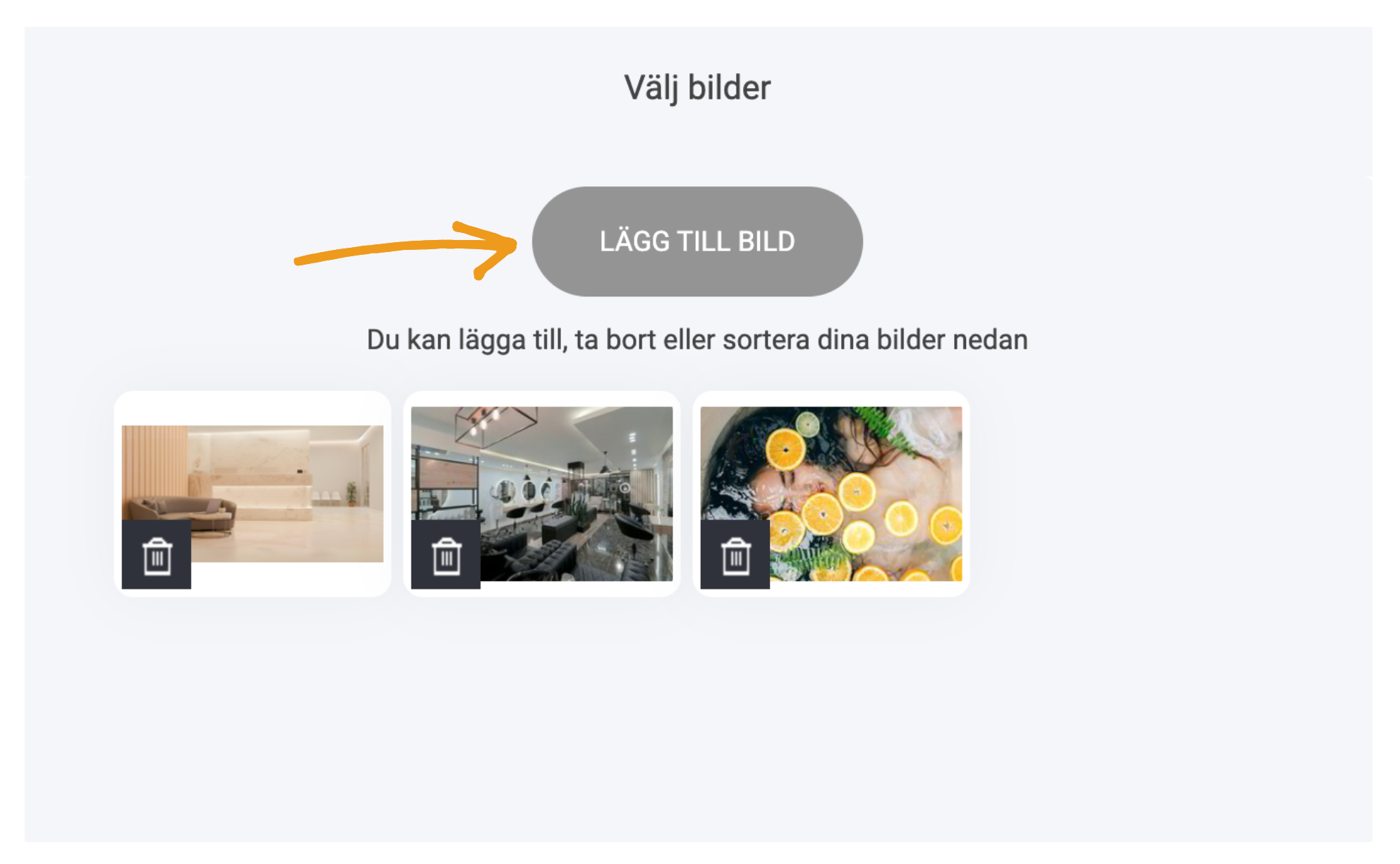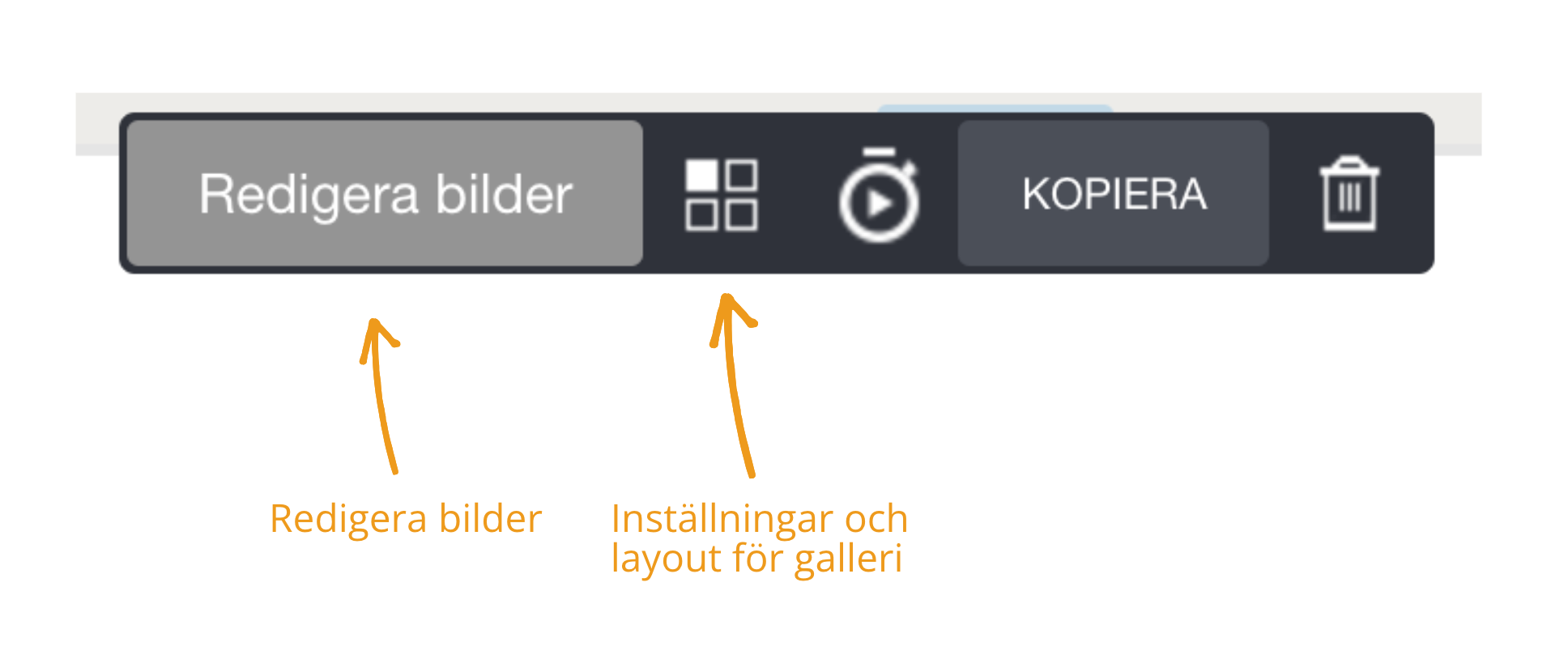Galleri-widgeten låter dig skapa och hantera bildgallerier på din webbplats. Den finns under kategorin Media i widgets-menyn. Följ stegen nedan för att börja skapa och anpassa ditt galleri.
Lägg till och hantera bilder
För att börja bygga ditt galleri:
- Klicka på Lägg till bild för att ladda upp bilder till ditt galleri.
- När bilderna har laddats upp kan du ändra ordning genom att dra och släppa dem på den position du vill ha.
- För att ta bort en bild, klicka på papperskorgsikonen bredvid bilden.
Redigera bilder och layout
För att justera bilder eller layout:
- Klicka på "Redigera bilder" för att komma till steget där du kan justera eller byta ut bilder i ditt galleri.
- Klicka på symbolen med fyra rutor för att komma till layout-inställningarna, där du kan anpassa hur galleriet ska se ut.
Välj mellan layoutalternativ:
Du kan välja mellan två olika galleristilar:
- Rutnät: Alla bilder visas samtidigt i ett snyggt och organiserat rutnät.
- Karusell: Bilderna visas som ett bildspel som bläddrar mellan dem.
Inställningar för Rutnät och Karusell
För båda galleristilar finns flera inställningar att justera:
- Antal bilder per rad: Välj hur många bilder som ska visas per rad.
- Mellanrum mellan bilder: Bestäm hur mycket utrymme (i %) du vill ha mellan bilderna.
- Bildförhållande: Justera bildens proportioner för att passa galleriets design.
- Fyll i blocket: Välj om bilderna ska fylla sitt block eller inte.
- Pop-up: Ställ in om bilderna ska öppnas i en lightbox (pop-up) när en besökare klickar på dem.
Fler inställningar för Karusell
Om du använder karusellinställningen kan du också anpassa:
- Navigationspilar: Välj om navigationspilar ska visas för att bläddra mellan bilderna.
- Automatisk bläddring: Ställ in om bilderna ska bläddras automatiskt och hur lång fördröjning det ska vara mellan varje bild (i millisekunder).
Med dessa inställningar kan du skapa ett vackert och funktionellt bildgalleri som passar din webbplats design och användarnas behov.